最近一位朋友在关闭了Win10系统中的IE11后,因为后面突然还想使用就在Windows功能中重新添加,可是他在勾选了Internet Explorer后发现无法安装,这该怎么办呢?下面就随小编看看该问题的具体解决方法。
解决方法 一:强制卸载一遍IE11
1、右键点击 开始菜单 ,然后选择 命令提示符(管理员 );
2、然后在命令提示符窗口中输入以下命令:
FORFILES /P %WINDIR%\servicing\packages /M Microsoft-Windows-InternetExplorer-*11.*.mum /c "cmd /c echo Uninstalling package @fname && start /w pkgmgr /up:@fname /norestart"
回车 运行命令,中间会出现几次错误提示,不用管它,确定即可。
等待命令运行完毕, 重新启动电脑 ,我们会发现IE浏览器已经成功卸载了。
解决方法二:重新安装IE11
1、按下 WIN+X ,然后点击 程序和功能 ;
2、继续, 启用或关团windows功能
3、勾选 Internet Explorer 11 然 确定 ,即可成功安装。
以上就是对Win10系统Windows功能安装不了IE11的两种解决方法全部内容的介绍,如果大家同样也遇到添加IE11浏览器失败问题的话,那么不妨借鉴下小编介绍的方法。
免责声明:由于无法甄别是否为投稿用户创作以及文章的准确性,本站尊重并保护知识产权,根据《信息网络传播权保护条例》,如我们转载的作品侵犯了您的权利,请您通知我们,请将本侵权页面网址发送邮件到qingge@88.com,深感抱歉,我们会做删除处理。
